Kas olete väsinud mini-tööriistaribast, mis ilmub iga kord, kui paremklõpsate Wordi failil või Exceli lehel? Paremklõpsates Wordi failil või Exceli lehel, märkate tavaliselt kontekstimenüüd. Minitööriistariba ilmub veidi kontekstimenüü kohal ja võib enamiku kasutajate jaoks olla tõesti tüütu. See näeb välja selline:
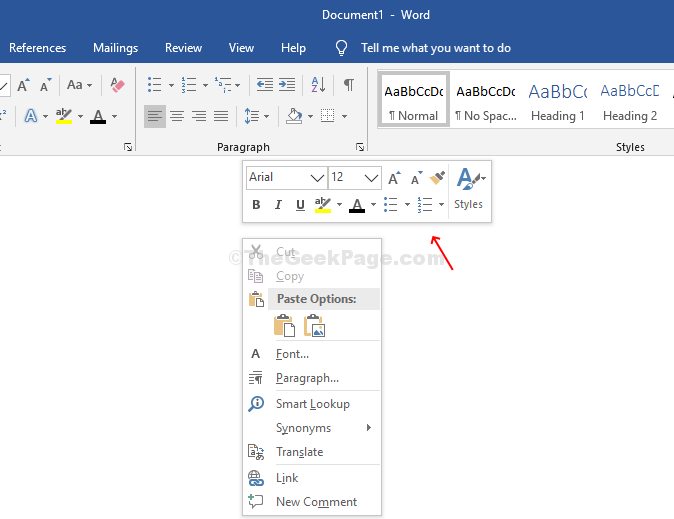
Niisiis, kuidas vabaneda sellest tüütust väikesest paremklõpsuga minitööriistaribast Wordis või Excelis? Siin on kiire ja lihtne meetod, mille abil saate mini-tööriistaribaga lõplikult hakkama.
1. meetod - kuidas failimenüü kaudu paremklõpsata minitööriistariba Wordis / Excelis keelata
Mitu korda ei pruugi te registriredaktorist leida kaustu, nagu eespool Wordi või Exceli jaoks näidatud.
Samm 1: Sellistel juhtudel avage Sõna või Excel, minema Fail vasakus ülanurgas klõpsake nuppu Valikud.
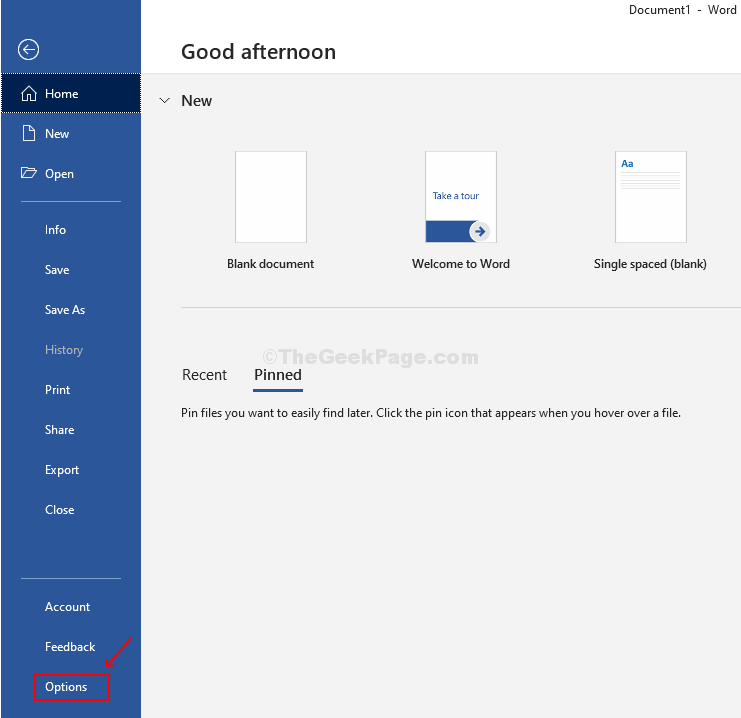
2. samm: See avab Wordi / Exceli valikud aken. Under Kasutajaliidese valikud > tühjendage märkeruut kõrval Kuva valiku juures Mini tööriistariba.
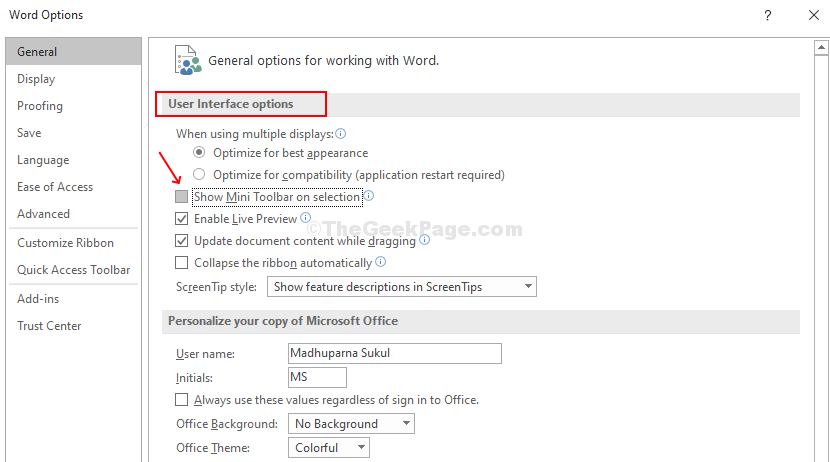
See loob teile registriredaktoris automaatselt kausta. Nüüd järgige protseduuri alates
2. samm all 1. meetod paremklõpsamise keelamiseks Mini tööriistariba Wordis või Excelis.2. meetod. Kuidas paremklõpsata mini-tööriistariba Wordis / Excelis registriredaktori abil välja lülitada
Samm 1: Vajutage Windowsi klahv + R avamiseks Jookse kasti. Tüüp Regedit kasti ja löö Sisenema avamiseks Registriredaktor aken.
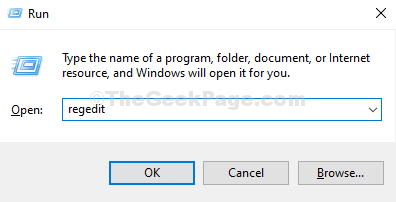
2. samm: Aastal Registriredaktor aknas navigeerige allolevale teele:
HKEY_CURRENT_USER \ Software \ Microsoft \ Office.0 \ Common \ Toolbars \ Word
See tee on mõeldud neile, kes kasutavad Word 2016.
Märge:Kui kasutate Word 2007, saate navigeerida aadressile:
HKEY_CURRENT_USER \ Software \ Microsoft \ Office.0 \ Common \ Toolbars \ Word
Kui kasutate Word 2010, saate navigeerida aadressile:
HKEY_CURRENT_USER \ Software \ Microsoft \ Office.0 \ Common \ Toolbars \ Word
Nüüd paremklõpsake parempoolse paani tühjal alal ja klõpsake nuppu Uus> DWORD (32-bitine) väärtus.
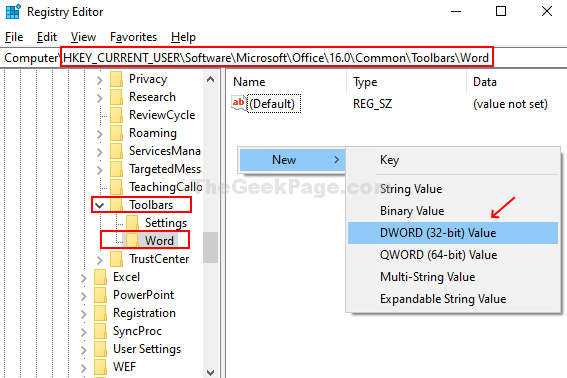
3. samm: andke väljale DWORD Value nimi AllowMenuFloatiesja olete valmis. Ühtegi väärtust pole vaja muuta, jätke need selliseks, nagu see on. Rohkem pole vaja toiminguid teha.
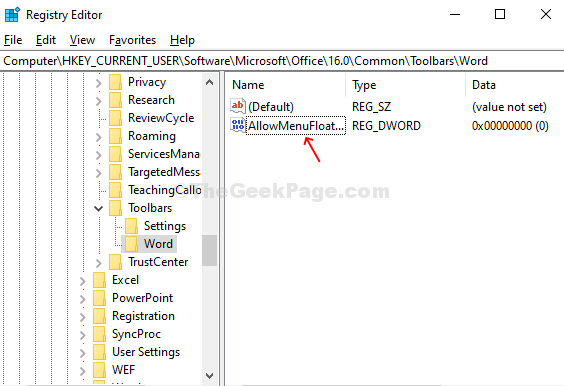
Kui pöördute tagasi Wordi juurde ja paremklõpsake, siis Mini tööriistariba on kadunud!
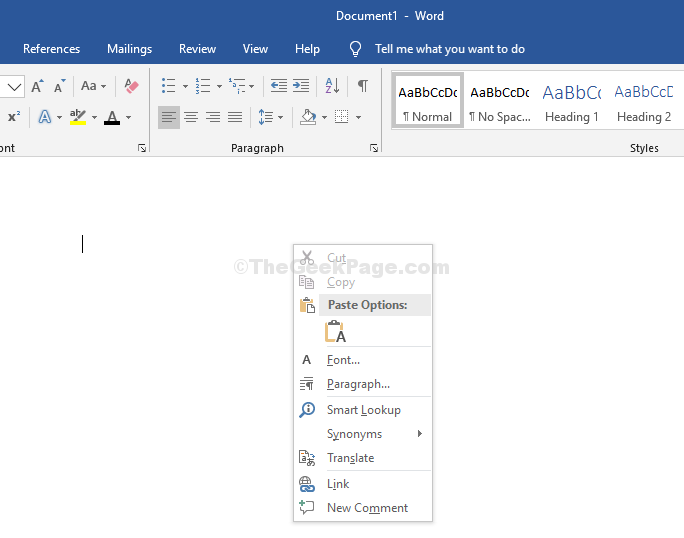
Kui soovite selle keelata Mini tööriistariba aastal Excel 2007, järgige sama protseduuri, kasutades järgmist teed:
HKEY_CURRENT_USER \ Tarkvara \ Microsoft \ Office.0 \ Common \ Toolbars \ Excel
Sest Excel 2010 navigeerides saidile:
HKEY_CURRENT_USER \ Tarkvara \ Microsoft \ Office.0 \ Common \ Toolbars \ Excel
ja Excel 2016 minnes aadressile:
HKEY_CURRENT_USER \ Tarkvara \ Microsoft \ Office.0 \ Common \ Toolbars \ Excel


